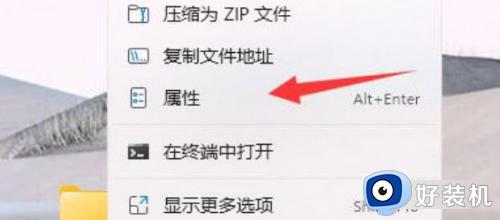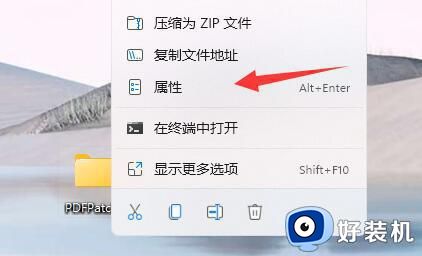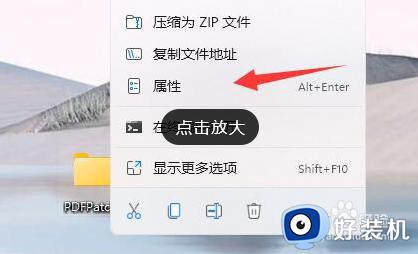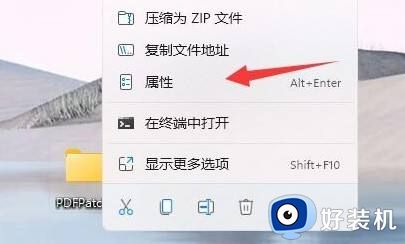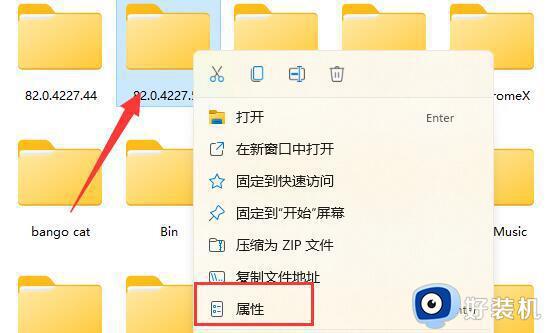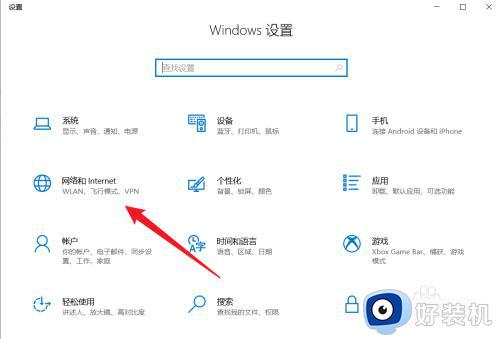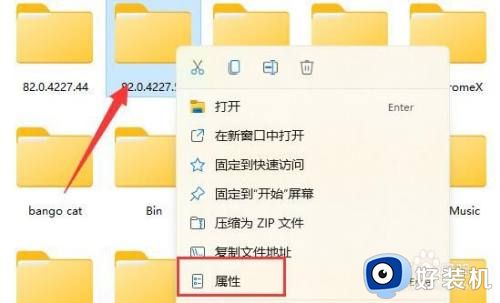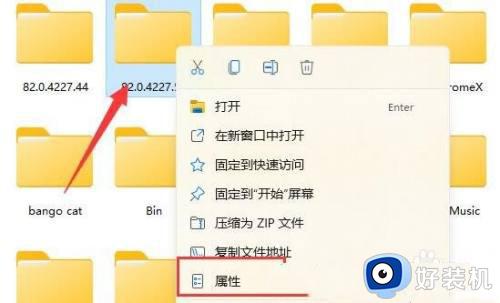win11解决文件夹拒绝访问的方法 win11文件夹拒绝访问怎么修复
时间:2023-08-29 13:43:54作者:zheng
我们在管理win11电脑的时候如果需要删除一些文件的话,只需要打开右键菜单点击删除选项即可,但是有些用户在管理win11电脑的文件时发现文件夹无法删除,提示文件解决访问导致删除失败,今天小编就教大家win11解决文件夹拒绝访问的方法,操作很简单,跟着小编一起来操作吧。
推荐下载:w11系统下载
方法如下:
1、首先右键被拒绝的文件夹,打开“属性”
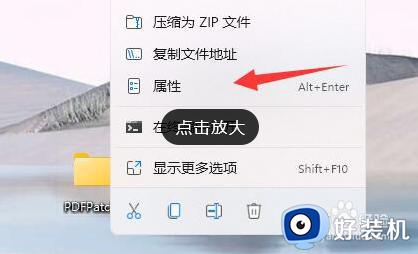
2、接着进入“安全”,观察下面有没有正在使用的用户
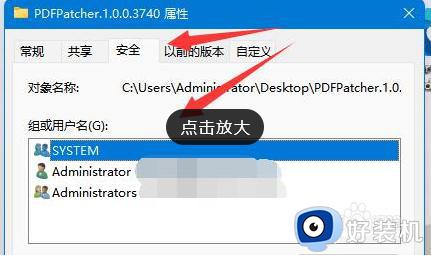
3、如果有的话,就选中用户,点击“编辑”

4、然后勾选所有权限为“允许”即可
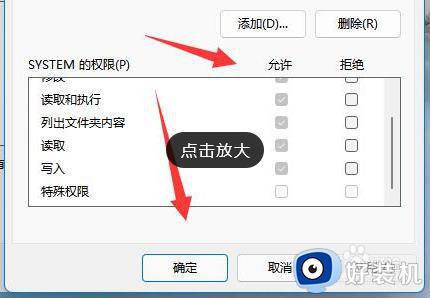
5、如果没有用户,我们就点击“添加”
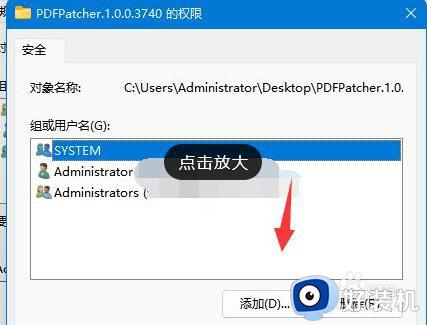
6、再点击左下角“高级”
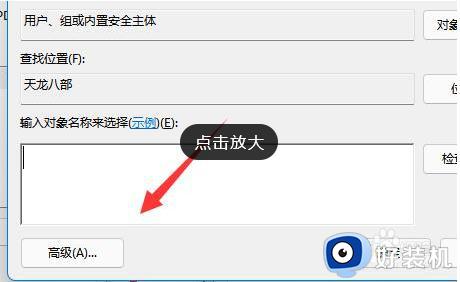
7、随后点击右边的“立即查找”选项
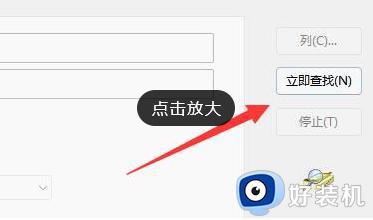
8、最后将我们的用户“确定”添加进来再添加权限即可
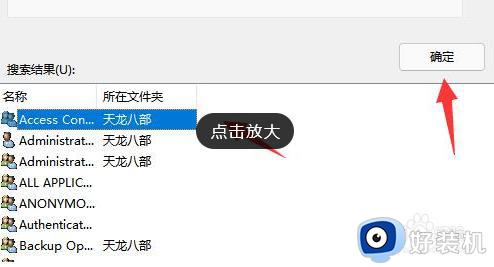
以上就是win11解决文件夹拒绝访问的方法的全部内容,有遇到相同问题的用户可参考本文中介绍的步骤来进行修复,希望能够对大家有所帮助。